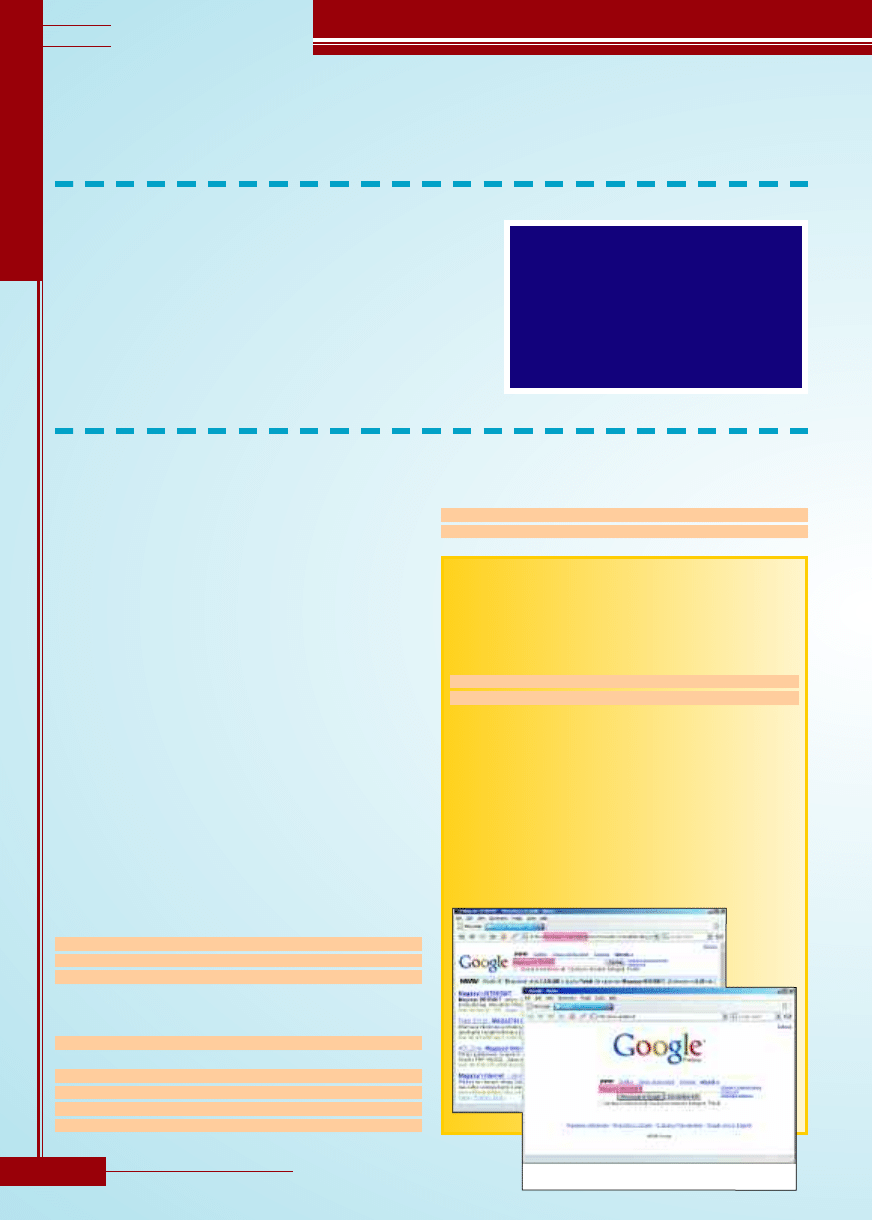
HTML
M
imo że z formularzy najczęściej korzystamy w połączeniu ze skryp-
tami tworzonymi w takich językach jak PHP czy Perl, to jednak
warto zapoznać się z ich budową, nawet gdy nie zna się żadnego języka
skryptowego. Wiele gotowych skryptów można bowiem odnaleźć w inter-
necie, a znajomość sposobu budowy formularzy może w znacznym stopniu
ułatwić dostosowanie ich wyglądu do własnych potrzeb.
Szablon formularza
Opis każdego formularza musi być umieszczony w znaczniku <form>...
</form>. Teoretycznie wszystkie znaczniki opisujące poszczególne kontrolki
formularza będą wyświetlane również wówczas, gdy umieścimy je poza tym
blokiem, jednak nie będzie można w prosty sposób wysłać ich zawartości do
skryptu. Umieszczenie kontrolek poza formularzem może być jednak przydat-
ne, gdy zawartość kontrolki nie będzie wysłana do skryptu na serwerze, ale
ma być obsłużona przez skrypt JavaScript umieszczony na stronie.
Znacznik <form> może przyjmować następujące parametry:
4
action – to nazwa skryptu do którego mają zostać wysłane wyniki dzia-
łania (nazwa skryptu może być każdym poprawnym adresem URL prowa-
dzącym do skryptu, który potrafi obsłużyć dane z naszego formularza),
4
method – określa sposób przesyłania danych; przyjmuje wartości
post
oraz
get
(opis czym różnią się te metody znajduje się w ramce
GET i POST),
4
target – na razie nie skorzystamy z tego parametru, gdyż dotyczy on
ramek, jednak już wkrótce zapoznamy się z metodą budowy strony
opartej na ramkach. Należy pamiętać, że przyjmuje on nazwę ramki,
w której ma zostać wyświetlona strona zwrócona po przetworzeniu
formularza lub jedna z wartości
_parent
,
_self
lub
_top
.
Najczęściej znacznik form przyjmuje postać:
<form action=”skrypt.php” method=”post”>
<!--elementy formularza -->
</form>
Zawartość formularza może zostać wysłana także bezpośrednio na nasz
adres e-mail. Należy wówczas w polu
action
(zamiast adresu skryptu) wpi-
sać adres w postaci:
mailto:twój_adres@email.pl?subject=temat_emaila
czyli znacznik form może wyglądać następująco:
<form action=”mailto:jankowalski@republika.pl?subject=
Ã
moja ankieta” method=”post”>
<!--elementy formularza -->
</form>
Nie da się jednak w ten sposób przesłać plików, natomiast treść takiego
e-maila będzie mało czytelna i będzie miała postać:
nazwa_kontrolki=wartość_wpisana_przez_uzytkownika&
Ã
nazwa_kontrolki2= wartość_wpisana_przez_użytkownika&...
Często strony internetowe to nie tylko za-
wartość statyczna, jak tekst i obrazki, ale
także formularze wysyłające pewne dane
do skryptów (np. formularze umożliwiające
zarejestrowanie się na wszelkiego rodzaju
stronach). Dane te mogą być następnie
przetwarzane, przechowywane, bądź mogą
posłużyć do wysłania wiadomości e-mail.
Marcin Staniszczak
W
EB
M
AS
TE
RI
N
G
HTML:
formularze
CZEGO SIÊ DOWIESZ Z TEGO ARTYKU£U:
l
nauczysz siê tworzyæ formularze do pobiera-
nia wszelkiego rodzaju informacji od u¿ytko-
wników
WYMAGANA WIEDZA:
l
podstawowa umiejêtnoœæ pos³ugiwania siê
komputerem oraz systemem Windows
l
materia³ zawarty w poprzedniej czêœci kursu
94
INTERNET.lipiec.2006
www.mi.com.pl
GET i POST
Dane z formularzy mogą być przekazywane jedną z dwóch me-
tod – get lub post. Metoda get powoduje przesłanie zawartości
formularza w adresie URL. Adres taki wygląda wówczas podob-
nie do tego (zob. też rys. 1):
http://www.twojastrona.com?imie=Jan&nazwisko=Kowalski;
Ã
ulica=Piastowska
Metoda post powoduje ukrycie danych przesyłanych z formula-
rza przed użytkownikiem – dane te zostają przesłane w nagłów-
ku (nie musimy wiedzieć czym jest nagłówek http, aby korzystać
z formularzy czy HTML-a, można jednak zapoznać się z infor-
macjami zawartymi na stronie http://pl.wikipedia.org/wiki/HTTP).
Może się wydawać, że zawsze lepiej przesyłać dane metodą
post, bo po co zaśmiecać adres URL? Trzeba jednak pamiętać,
że metoda post uniemożliwia skopiowanie adresu z przesyłaną
treścią – dlatego właśnie, na przykład, Google przesyła zapyta-
nie metodą get (dzięki temu adres prowadzący do wyników wy-
szukiwania można swobodnie skopiować i wysłać do znajomego
czy też dodać do ulubionych).
Rys. 1.
For-
mularz wy-
słany meto-
dą
GET – na
przykładzie
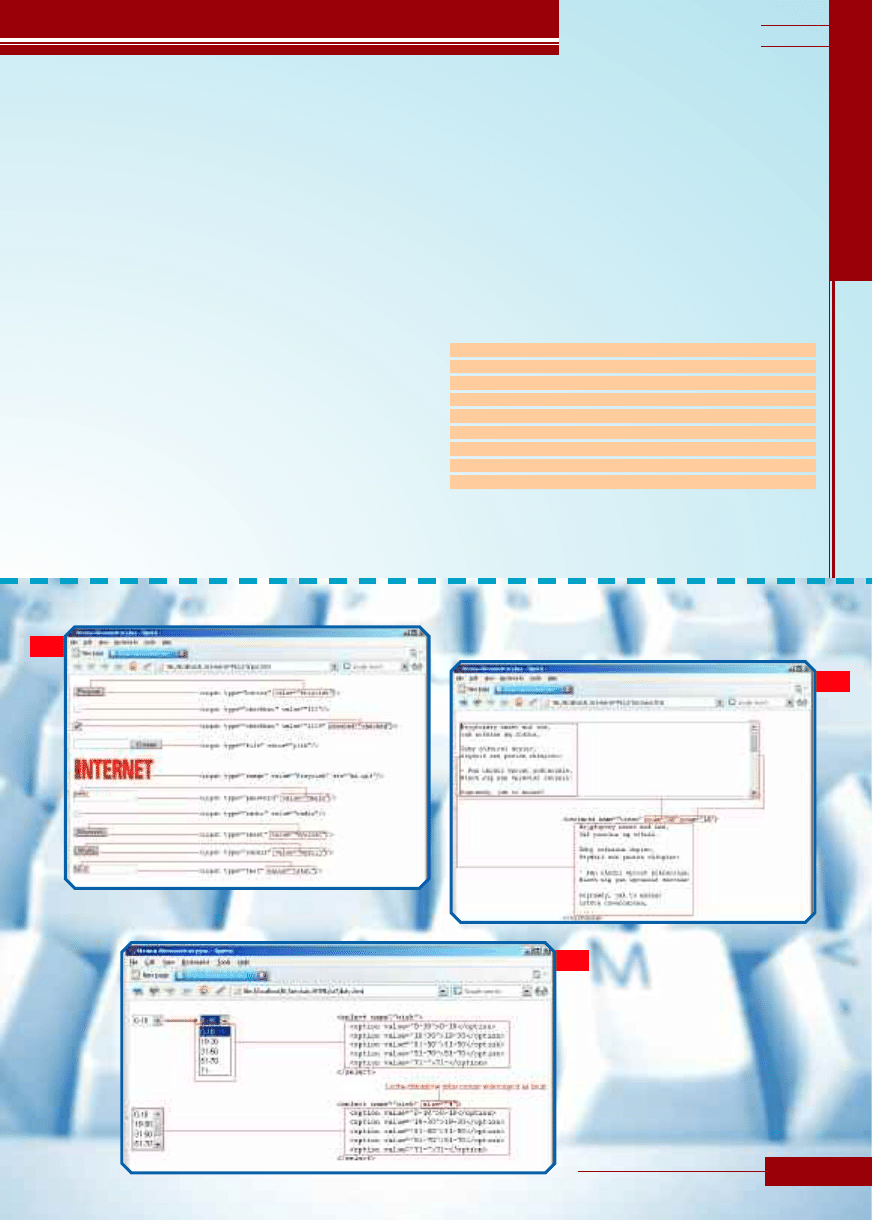
HTML
Kontrolki formularza
Aby formularz mógł spełniać swoje zadanie, należy umieścić w nim kontrolki. Do
umieszczenia większości kontrolek wykorzystuje się znacznik <input ... />.
Oto najważniejsze przyjmowane przez niego parametry:
4
type – określa typ wyświetlanej kontrolki (parametr ten zostanie
dokładniej opisany w dalszej części artykułu),
4
name – nazwa, pod którą wysyłana będzie wartość danej kontrolki
(każda kontrolka powinna mieć unikalną nazwę),
4
value – wartość jaką początkowo przyjmuje kontrolka (parametr ten
nie jest wymagany),
4
checked – określa czy przycisk opcji (patrz dalej) ma być zaznaczony
(jedyną dozwoloną wartością tego parametru jest
checked
),
4
disabled – określa czy kontrolka ma być włączona,
4
size – określa w pikselach wielkość kontrolki (w przypadku pól tek-
stowych oraz pól haseł wielkość jest wyrażana w znakach),
4
maxlength – określa maksymalną liczbę znaków jakie można wpisać
w polu,
4
tabindex – określa kolejność przechodzenia pomiędzy kontrolkami
umieszczonymi na stronie, za pomocą klawisza Tab.
Typ kontrolek ustala się za pomocą parametru
type
. Parametr ten może
przyjąć jedną z następujących wartości:
4
text – jednolinijkowe pole służące do wprowadzania tekstu,
4
password – pole używane do wprowadzania hasła (tekst jest masko-
wany, najczęściej zamiast tekstu wyświetlane są gwiazdki),
4
checkbox – pole wielokrotnego wyboru; można jednocześnie zazna-
czyć wiele elementów tego typu,
4
radio – pole jednokrotnego wyboru; można jednocześnie zaznaczyć
jeden element tego typu,
W
EB
M
AS
TE
RIN
G
Rys. 2.
Wygląd poszczególnych kontrolek możliwych do uzyska-
nia za pomocą znacznika <input ... />
Rys. 3.
Pole textarea – zobacz jak ustawia się domyślną zawartość
2
3
4
95
INTERNET.lipiec.2006
www.mi.com.pl
Rys. 4.
Listy – różnica pomiędzy listami rozwijanymi a przewijanymi
4
submit – tworzy przycisk wysyłający formularz do skryptu określone-
go w parametrze
action
znacznika
form
,
4
reset – tworzy przycisk czyszczący formularz, który wymazuje
wszystkie wpisane przez użytkownika dane (jeśli pola miały zdefinio-
wane wartości w parametrze
value
, to te wartości zostaną ponownie
przypisane tym polom),
4
file – tworzy pole służące do wybrania pliku z dysku i wysłania go do
skryptu,
4
image – umieszcza obrazek działający jak przycisk,
4
button – tworzy kontrolkę przycisku,
4
hidden – tworzy ukrytą kontrolkę – jest ona niewidoczna na stronie
i służy najczęściej do przekazywania wartości podanej w parametrze
value
(jedyną dozwoloną wartością tego parametru jest
hidden
).
Najczęściej formularz zawiera kontrolki służące do wprowadzania danych
i dodatkowo kontrolkę typu submit do ich wysyłania:
<form action=”skryp.php” method=”post”>
<p>
<input type=”text” name=”imie” alt=”Imie użytkownika”
Ã
/>
<input type=”text” name=”nazwisko” alt=”Imie
Ã
uzytkownika” />
<input type=”Submit” value=”Dodaj” />
</p>
</form>
Przycisk submit ma nadaną wartość (parametr
value
). Wartość ta zo-
stanie wyświetlona na przycisku jako jego opis. Na rys. 2 można przyjrzeć
się bliżej wyglądowi poszczególnych kontrolek wraz z opisem. Kontrolki zo-
stały umieszczone w akapicie. Pamiętajmy, że poprawnie utworzony formu-
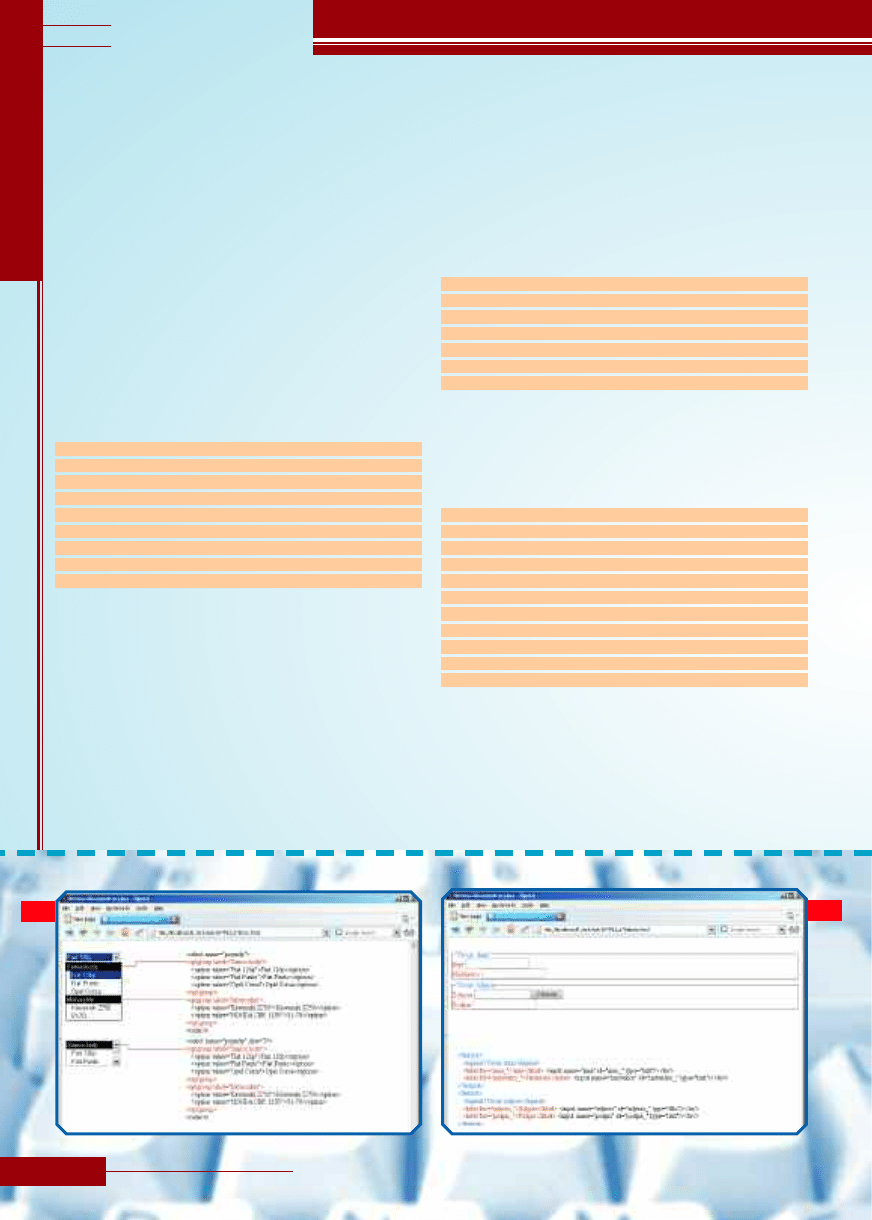
HTML
larz ma kontrolki umieszczone w akapicie, kontenerze (
div
lub
span
) bądź
w znaczniku
fieldset
(można je także umieszczać w nagłówkach
h1-h6
, znacz-
nikach
pre
czy
address
, jednak taka konieczność zachodzi o wiele rzadziej).
Mimo że
input
pozwala stworzyć wiele różnorodnych kontrolek, to nie-
stety kilku nam ciągle brakuje. Do stworzenia dużych, wielolinijkowych pól
tekstowych służy znacznik <textarea>...</textarea>. Pozwala on wpi-
sać większą ilość tekstu (jest na przykład używany do wprowadzania pos-
tów na wszelkiego rodzaju forach internetowych). Znacznik ten przyjmuje
następujące parametry:
4
name – to samo znaczenie co w przypadku znacznika <input/>,
4
rows – wysokość określona liczbą wierszy,
4
cols – szerokość określona liczbą kolumn,
4
disabled – określa czy kontrolka ma być włączona (jedyną dozwoloną
wartością tego parametru jest
disabled
),
4
readonly – zawartość pola jest tylko do odczytu (nie może być mo-
dyfikowana przez użytkownika); jedyną dozwoloną wartością tego pa-
rametru jest
readonly
.
Brakuje parametru
value
? Znacznik ten, w przeciwieństwie do znacznika
<input/>, nie występuje w krótkiej postaci. Domyślną wartość stworzo-
nego w ten sposób pola tekstowego powinniśmy umieszczać pomiędzy jego
znacznikiem otwierającym a zamykającym (zobacz rys. 3):
<textarea name=”tresc” cols=”80” rows=”10”>
Najgłupszy nawet muł wie,
Jak powolne są żółwie.
Żeby żółwiowi dopiec,
Szydził zeń pewien chłopiec:
– Pan chodzi wprost pokracznie.
Niech się pan wprawiać zacznie!
...
</textarea>
Ważnymi elementami formularzy są listy (rys. 4). Pola przedstawione
na tym rysunku różnią się między sobą zarówno wyglądem, jak i zasadą
działania, jednak konstrukcja obu niewiele się różni od strony HTML-a. Listy
tworzy się za pomocą znacznika <select>...</select>. Przyjmuje on
następujące parametry:
4
name – ma to samo znaczenie co w przypadku znacznika <input/>,
4
size – wielkość określona w ilościach wierszy; podanie tego paramet-
ry oznacza, że chcemy utworzyć listę przewijaną,
4
multiple – oznacza, że lista przewijana ma być wielokrotnego wyboru
(jedyną dozwoloną wartością tego parametru jest multiple),
4
disabled – oznacza, że chcemy wyłączyć kontrolkę (jedyną dozwoloną
wartością tego parametru jest
disabled
).
Do pełnej funkcjonalności list potrzebujemy jeszcze elementów w niej
wyświetlanych. Każdy element to osobny znacznik <option>...</option>.
Znacznik ten przyjmuje parametry
disable
oraz
value
, które mają typowe
znaczenie, oraz dodatkowo parametr
selected
, określający czy dana opcja
jest zaznaczona. Samą treść opcji, która ma zostać wyświetlona, podajemy
pomiędzy znacznikiem otwierającym a zamykającym.
Zdefiniowanie parametru
size
na więcej niż 1 lub parametru
multiple
na
wartość
multiple
(to jest jedyna poprawna wartość tego parametru), po-
woduje utworzenie listy przewijanej. W celu zaznaczenia wielu pozycji na
liście wielokrotnego wyboru, należy klikać je przytrzymując na klawiaturze
jednocześnie klawisz Ctrl. W każdym innym przypadku utworzona zostanie
lista rozwijana (różnicę można zaobserwować na rys. 4). A oto przykład
prostej listy:
<select name=”pojazdy”>
<option value=”Fiat 126p”>Fiat 126p</option>
<option value=”Fiat Punto”>Fiat Punto</option>
<option value=”Opel Corsa”>Opel Corsa</option>
<option value=”Kawasaki Z750”>Kawasaki Z750</option>
<option value=”HONDA CBR 125R”>51-70</option>
</select>
Na zakończenie omawiania list warto wspomnieć, że ich elementy można
grupować. Do grupowania elementów listy używa się znacznika <optgro-
up>..</optgroup>. Znacznik ten przyjmuje najczęściej parametr
value
, bę-
dący nazwą grupy. Użycie znacznika
optgroup
sprowadza się do umieszczenia
pomiędzy znacznikiem otwierającym a zamykającym znaczników
option
, które
mają należeć do tworzonej grupy. Poniżej znajduje się przykład z pojazdami,
które pogrupowaliśmy tym razem na samochody oraz motocykle:
<select name=”pojazdy”>
<optgroup label=”Samochody”>
<option value=”Fiat 126p”>Fiat 126p</option>
<option value=”Fiat Punto”>Fiat Punto</option>
<option value=”Opel Corsa”>Opel Corsa</option>
</optgroup>
<optgroup label=”Motocykle”>
<option value=”Kawasaki Z750”>Kawasaki Z750</option>
<option value=”HONDA CBR 125R”>51-70</option>
</optgroup>
</select>
Na rys. 5 znajduje się przykład w jaki sposób przeglądarki internetowe
wyświetlają grupy list rozwijanych oraz przewijanych.
Upiêkszanie
Poza typowymi kontrolkami formularz warto wyposażyć w etykiety opisują-
ce znaczenie poszczególnych kontrolek i elementy grupujące.
Do tworzenia etykiet służy znacznik <label>...</label>. Pozwala on
podpisać kontrolki oraz połączyć etykietę z konkretną kontrolką – połączenie
W
EB
M
AS
TE
RI
N
G
Rys. 5.
Listy – grupy na listach rozwijanych oraz przewijanych
Rys. 6.
Etykiety oraz elementy grupujące
6
5
INTERNET.lipiec.2006
www.mi.com.pl
96
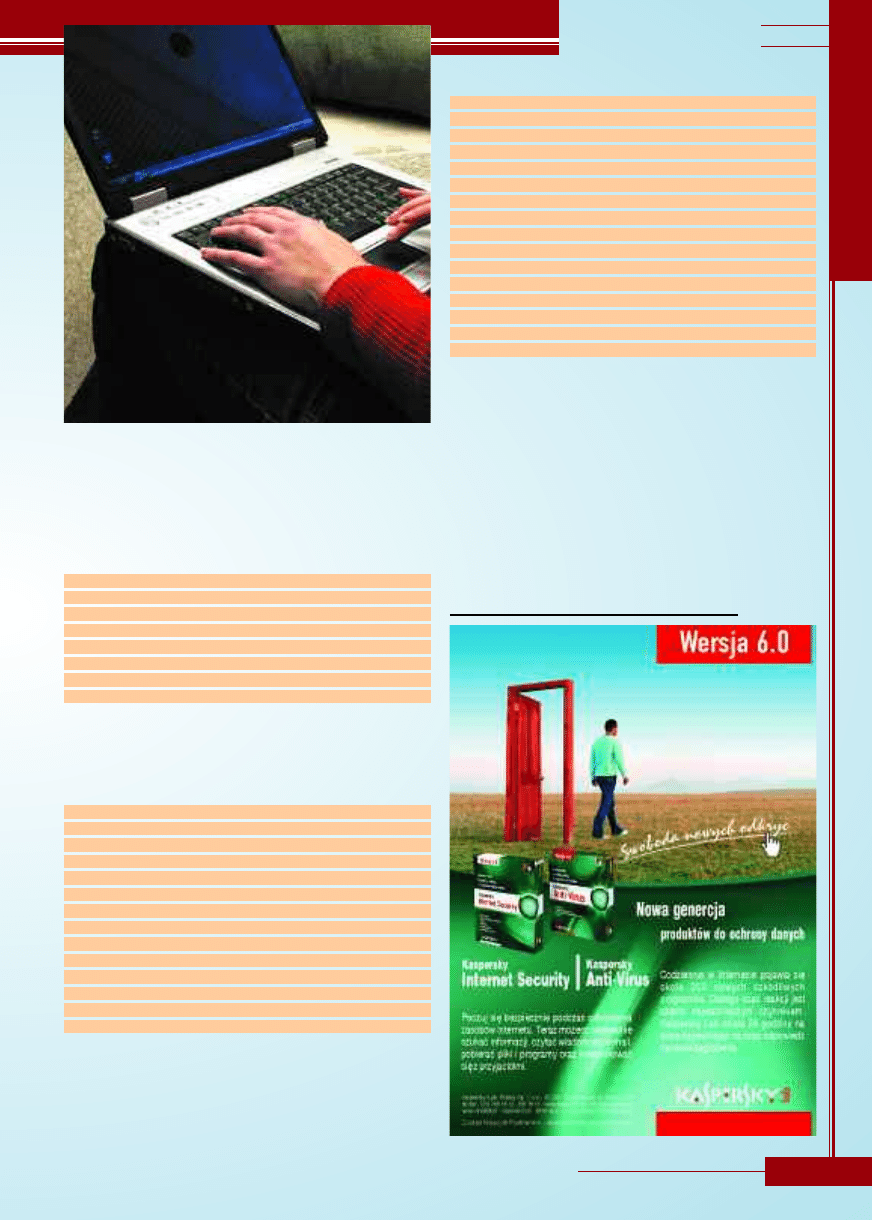
HTML
W
EB
M
AS
TE
RIN
G
97
INTERNET.lipiec.2006
www.mi.com.pl
umożliwia wybór kontrolki poprzez kliknięcie na etykiecie. Najważniejszym
i najczęściej używanym parametrem etykiety jest
for
. Określa on identyfika-
tor kontrolki, z którym etykieta ma zostać skojarzona. Jako że parametr
for
odnosi się do identyfikatora kontrolki, przed jego użyciem musimy zadekla-
rować odpowiedni identyfikator. Służy do tego parametr
id
(który możemy
przypisać dowolnemu znacznikowi, co często jest wykorzystywane w połą-
czeniu z arkuszami stylów lub skryptami utworzonymi w języku JavaScript).
A oto przykład dodania etykiet do prostego formularza:
<form action=”index.php” method=”post”>
<p>
<label for=”imie_”>Imie</label> <input name=
Ã
”imie” id=”imie_” type=”text”/><br/>
<label for=”nazwisko_”>Nazwisko</label> <input
Ã
name=”nazwisko” id=”nazwisko_” type=”test”/><br/>
</p>
</form>
Formularze można wzbogacić także o elementy grupujące. Element gru-
pujący powoduje otoczenie zgrupowanych kontrolek ramką. Ramkę można
dodatkowo wzbogacić o etykietę. Do grupowania kontrolek używamy
znacznika <fieldset>...<fieldset>. Znacznik ten nie potrzebuje żadnych
parametrów. Wystarczy, że pomiędzy znacznikiem otwierającym a zamyka-
jącym umieścimy kontrolki, które chcemy zgrupować:
<form action=”index.php” method=”post”>
<fieldset>
<label for=”imie_”>Imie</label> <input
Ã
name=”imie” id=”imie_” type=”text”/><br/>
<label for=”nazwisko_”>Nazwisko</label> <input
Ã
name=”nazwisko” id=”nazwisko_” type=”test”/><br/>
</fieldset>
<fieldset>
<label for=”zdjecie_”>Zdjęcie</label> <input
Ã
name=”zdjecie” id=”zdjecie_” type=”file”/><br/>
<label for=”podpis_”>Podpis</label> <input
Ã
name=”podpis” id=”podpis_” type=”test”/><br/>
</fieldset>
</form>
Pierwszy blok
fieldset
zawiera dane użytkownika, drugi służy do pobrania
jego zdjęcia oraz ustalenia podpisu pod zdjęciem. Możemy co prawda zało-
żyć, że użytkownik domyśli się do czego służą oba bloki, jednak warto do-
dać do nich odpowiednie podpisy. Użyjemy w tym celu znacznika <le-
gend>...</legend>. Działa on podobnie do znacznika
label
, jednak ustala
podpis nie do kontrolki, a do elementu grupującego:
<form action=”index.php” method=”post”>
<fieldset>
<legend>Twoje dane</legend>
<label for=”imie_”>Imie</label> <input name=
Ã
”imie” id=”imie_” type=”text”/><br/>
<label for=”nazwisko_”>Nazwisko</label> <input
Ã
name=”nazwisko” id=”nazwisko_” type=”test”/><br/>
</fieldset>
<fieldset>
<legend>Twoje zdjęcie</legend>
<label for=”zdjecie_”>Zdjęcie</label> <input
Ã
name=”zdjecie” id=”zdjecie_” type=”file”/><br/>
<label for=”podpis_”>Podpis</label> <input
Ã
name=”podpis” id=”podpis_” type=”test”/><br/>
</fieldset>
</form>
Znacznik
fieldset
może w formularzu zastąpić znacznik akapitu (p). Na
rys. 6 można zobaczyć jak są wyświetlane etykiety oraz elementy grupują-
ce przez przeglądarkę Opera.
Style
Poszczególne elementy formularza – zarówno kontrolki, jak i etykiety czy
elementy grupujące – można dowolnie formatować z użyciem stylów. War-
to poeksperymentować zwłaszcza z elementami grupującymi. Standardo-
wo wyglądają one mało atrakcyjnie, głównie za sprawą tego, że są auto-
matycznie rozciągane na całą szerokość okna przeglądarki oraz pozosta-
wiają zbyt mały margines wewnętrzny pomiędzy swoim obramowaniem
a elementami w nich umieszczonymi.
Proponuję poeksperymentować ze stylami
width
oraz
padding
i
margin
.
Przyjmują one jako parametr cyfrę określającą odpowiednio szerokość ele-
mentu, szerokość wypełnienia oraz margines.
n
REKLAMA
Wyszukiwarka
Podobne podstrony:
Sesja publiczna metodą channelingu telepatycznego na Sympozjum w Chicago 30.07.2006, ! MISJA FARAON
Wyklad 07 2006
Hydronic 5SC 12Volt TD 07 2006 EN JE
mdp recenzja ep 07 2006 id 2902 Nieznany
15 07 2006 wersja A
Klinika stron WWW 07 2006
HTML Formularze
scenariusz 07 2006 prosto z jajka, SCENARIUSZE I KONSPEKTY
02 html formularze
scenariusz 07 2006 trudna sztuka sluchania, Konspekty
Pytania do testu z odpow uzupełn 31 07 2006 r
Sesja publiczna metodą channelingu telepatycznego na Sympozjum w Chicago 30.07.2006, ! MISJA FARAON
Ustawa z dnia 21 07 2006 r o nadzorze nad rynkiem finansowym
Pisemny i ustny egzamin pa pilota wycieczek 27 07 2006
Pisemny i ustny egzamin pa pilota wycieczek 27 07 2006 part 2
Pisemny egzamin pa pilota wycieczek 21 07 2006
07 2006 Styczniki Silnikowe CEM
Formularz 07 2011 avon
więcej podobnych podstron